Spis najczęściej zadawanych pytań:
1. Czym się różni system Exta Free od systemu Exta Life?
2. Skąd mogę pobrać aplikację Exta Life?
3. W jaki sposób podłączyć kontroler EFC-01?
4. W jaki sposób wykonać aktualizację urządzeń Exta Life?
5. Dlaczego muszę zmienić hasło root przy pierwszym logowaniu i jak to zrobić?
6. W jaki sposób odzyskać hasło root?
7. W jaki sposób wykonać kopię zapasową systemu oraz ją odtworzyć? Opis ogólny.
8. W jaki sposób wykonać kopię zapasową systemu Exta Life?
9. W jaki sposób przywrócić kopię zapasową systemu Exta Life?
10. Jakie możliwości dają uprawnienia administratora?
11. Czy mogę aktualizować urządzenia za pomocą retransmitera REP-21?
12. Co się stanie gdy stracę dostęp do Internetu?
13. Jakie urządzenia systemu EXTA FREE obsługuje kontroler EFC-01?
14. Jaki port muszę odblokować w routerze przy połączeniu zdalnym z kontrolerem EFC-01?
15. Dlaczego aplikacja systemu iOS potrzebuje uprawnień do znajdowania urządzeń w sieci lokalnej?
16. W jaki sposób zmienić kolejność elementów w aplikacji Exta Life?
17. W jaki sposób zmienić motyw kolorystyczny aplikacji Exta Life?
18. Jak włączyć urządzenie o określonej godzinie?
19. Jak włączyć urządzenie o określonej godzinie w wybrane dni tygodnia?
20. Czy czujnik ruchu RCR-21 może pracować z pominięciem kontrolera EFC-01?
21. Czy mogę zostać testerem systemu Exta Life?
22. W jaki sposób regulować temperaturę w systemie Exta Life?
Odpowiedzi na zadane pytania:
Ad 1. Czym się różni system EXTA FREE od systemu EXTA LIFE?
System EXTA LIFE to nowa jakość sterowania instalacją domową. Dzięki dwukierunkowej transmisji danych, możliwe jest śledzenie aktualnego stanu instalacji. System EXTA FREE nie udostępnia tych informacji.
Kontroler EFC-01 (w odróżnieniu do zastąpionego EFC-02 systemu EXTA FREE) pozwala na zdalną kontrolę instalacji poprzez adres IP. Możliwe jest wykonanie aktualizacji oprogramowania odbiorników oraz czujników, a także możliwość zdalnej konfiguracji odbiorników - to niewątpliwa wygoda.
W systemie EXTA LIFE każde urządzenie odpowiada automatycznie, dzieki czemu nie musimy korzystać z przycisku programowania tak jak w systemie EXTA FREE.
Ad. 2. Skąd mogę pobrać aplikację EXTA LIFE?
Aplikacja Android:
Aplikację EXTA LIFE na system Android można pobrać poprzez sklep Google Play. Aplikacja wymaga wersji Androida 4.1 lub wyższej.
Aplikacja iOS:
Aplikację EXTA LIFE na system iOS można pobrać z App Store. Aplikacja wymaga wersji iOS 15.0 lub wyższej.
Ad. 3. W jaki sposób podłączyć kontroler EFC-01?
W celu poprawnego podłączenia kontrolera należy:
1. Uruchomić router Wi-Fi (w routerze musi być włączona usługa DHCP).
2. Podłączyć kontroler exta life do wolnego gniazda LAN routera z wykorzystaniem standardowego przewodu UTP/FTP (przewód znajduje się w komplecie z kontrolerem).
3. Do kontrolera podłączyć zasilanie „5 VDC” za pośrednictwem wtyku micro USB B (należy stosować przewód USB oraz zasilacz dołączony do kontrolera). Stosowanie przewodu zasilającego lub zasilacza słabej jakości może prowadzić do niepoprawnej pracy kontrolera.
4. Po włączeniu napięcia zasilającego diody LED na panelu przednim zaświecają się na zielono. Po około 5s sekundach zaczynają pulsować co sygnalizuje, że kontroler oczekuje na przypisanie mu adresu IP przez router. Po otrzymaniu adresu IP diody migają 3-krotnie po czym są wygaszane. Od tego momentu kontroler jest gotowy do pracy. Uruchomienie kontrolera wraz z pobraniem adresu IP nie powinno zająć więcej niż około 15 s.
5. Po uruchomieniu kontrolera należy na urządzeniu mobilnym zainstalować aplikację mobilną exta life i podjąć próbę zalogowania się do aplikacji poprzez domyślne dane logowania:
login: root
hasło: root
6. Po pierwszym zalogowaniu należy zmienić domyślne hasło.
Ad. 4. W jaki sposób wykonać aktualizację urządzeń Exta Life?
Jeśli kontroler zawiera oprogramowanie w wersji niższej niż 1.6.6 należy zaktualizować go w tradycyjny sposób z użyciem dysku przenośnego USB i oprogramowania dostępnego na stronie kontrolera w zakładce dokumentacja. Instrukcja w jaki sposób tego dokonać dostępna jest na stronie: Instrukcja aktualizacji urządzeń z użyciem nośnika USB. Instrukcja w jaki sposób tego dokonać dostępna jest na stronie: Instrukcja aktualizacji urządzeń z użyciem nośnika USB.
Aktualizacja zajmuje około 10-15s. W tym czasie diody na panelu przednim kontrolera powinny rozświetlać się na pomarańczowo. Jeżeli tak się nie dzieje prosimy spróbować przeprowadzić aktualizację za pomocą innego dysku USB.
Po zainstalowaniu aktualnej wersji oprogramowania wszystkie nowe aktualizacje dotyczące kontrolera oraz poszczególnych urządzeń exta life (tych, które mogą być aktualizowane) będą pobierane z serwera. Wymaga to podłączenia kontrolera do sieci internet.
Jeżeli kontroler nie jest na stałe podłączony do internetu to wystarczy go podpiąć do sieci tylko na czas pobrania aktualizacji. Pliki po pobraniu z serwera są zapisywane na karcie microSD w kontrolerze.
Aktualizacje są sprawdzane w następujących sytuacjach:
1. Po włączeniu napięcia zasilającego do kontrolera EFC-01
2. Po naciśnięciu przycisku ‘Wyszukaj’ w ekranie Ustawienia -> Aktualizacje
3. Automatycznie co 24h bez reakcji użytkownika systemu
Procentowy status pobierania aktualizacji (w postaci paska postępu) jest pokazywany w ekranie Ustawienia -> Aktualizacje. W czasie pobierania plików można normalnie korzystać z możliwości systemu.
Po pobraniu nowych plików aplikacja zasygnalizuje konieczność zaktualizowania kontrolera. Można tego dokonać z poziomu okna wyświetlanego po zalogowaniu do aplikacji lub z poziomu ekranu Ustawienia -> Aktualizacje.
Po wykonaniu aktualizacji kontrolera jeżeli dostępne są nowe wersje oprogramowania dla urządzeń to aplikacja zasygnalizuje konieczność ich zaktualizowania. Urządzenia dla których dostępne są nowe wersje oprogramowania wyświetlone są w ekranie Ustawienia -> Aktualizacje. Aktualizacji urządzeń dokonuje się z poziomu menu kontekstowego urządzeń po wybraniu opcji ‘Informacje o wersji’. Aktualizacja jest możliwa jeżeli przycisk ‘Aktualizuj’ jest podświetlony na czerwono.
Aktualizacji oprogramowania w kontrolerze oraz w poszczególnych urządzeniach mogą dokonać tylko użytkownicy z uprawnieniami Root lub Administrator.
Jeżeli obsługujesz system jako standardowy User konieczne jest przelogowanie na użytkownika Root lub Administrator.
Automatyczne aktualizacje są wspierane przez aplikację Android od wersji v2.51 oraz iOS od wersji 2.5.
Ad. 5. Dlaczego muszę zmienić hasło root przy pierwszym logowaniu i jak to zrobić?
Biorąc pod uwagę bezpieczeństwo systemu oraz ochronę użytkowników i ich instalacji przed nieautoryzowanym dostępem wprowadziliśmy w aplikacji konieczność zmiany domyślnego hasła dla użytkownika ‘root’. Dotyczy to także innych użytkowników, których hasła zawierają słowo kluczowe ‘root’.
Jeżeli aplikacja po uruchomieniu wykryje, że hasło przypisane do użytkownika to ‘root’ lub jest to inny ciąg znaków zawierający słowo kluczowe root ( np. ‘michalroot’ ) to zostanie wyświetlony stosowny komunikat i zostaniemy poproszeni o zmianę hasła. Bez zmiany hasła próba zalogowania do aplikacji zakończy się
niepowodzeniem i pozostaniemy w ekranie logowania. Jeżeli dokonamy zmiany hasła a w aplikacji zaznaczona jest opcja ‘Zapamiętaj hasło’ to po ponownym
uruchomieniu aplikacji stare hasło jest automatycznie nadpisywane nowym.
Obecnie aplikacja waliduje także długość hasła, które musi zawierać minimum 5 znaków.
Podczas tworzenia nowych użytkowników aplikacja nie pozwala na wprowadzanie haseł zawierających słowo kluczowe ‘root’.
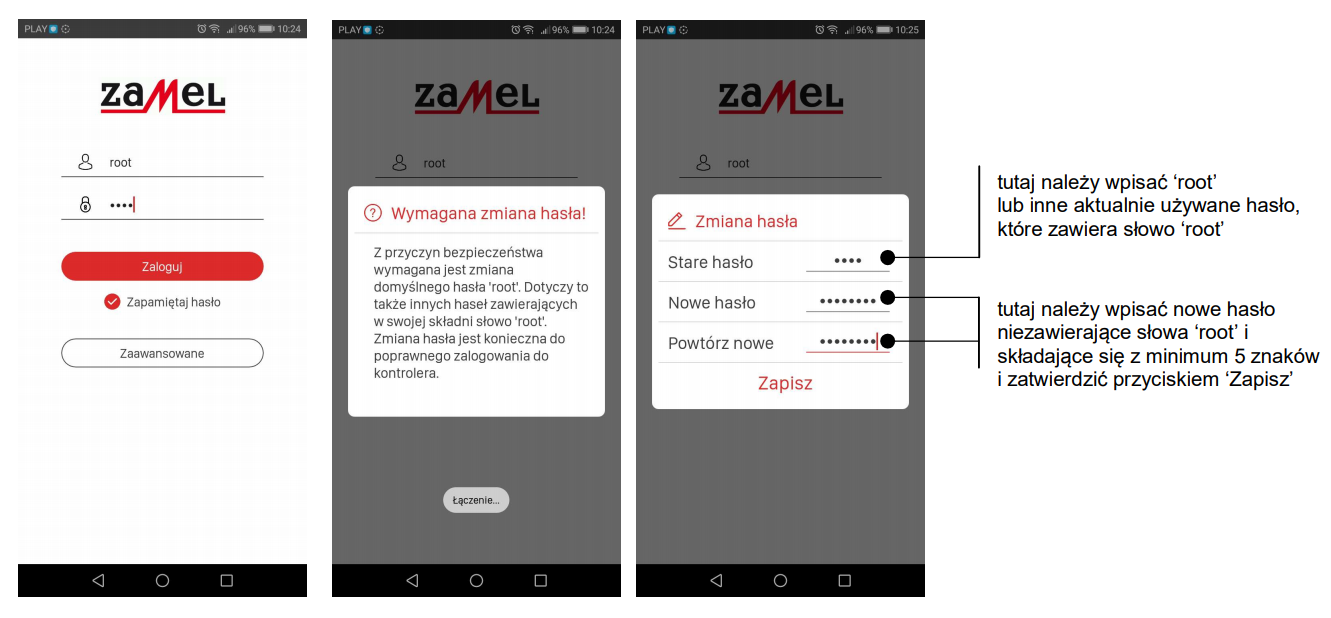
Ad. 6. W jaki sposób odzyskać hasło root?
Aplikacja Android od wersji v2.4 w połączeniu z softem kontrolera od wersji v1.5.2-release(1169) wspiera możliwość zresetowania hasła dla użytkownika ‘root’. Jest to zabezpieczenie na wypadek, gdyby użytkownik ‘root’ zapomniał swojego hasła.
UWAGA:
- usługa resetowania hasła jest dostępna tylko dla użytkownika ‘root’,
- ze względów bezpieczeństwa usługa resetowania hasła działa tylko przy połączeniu lokalnym i wymaga świadomego udziału użytkownika systemu (konieczność krótkiego naciśnięcia przycisku Reset na kontrolerze)
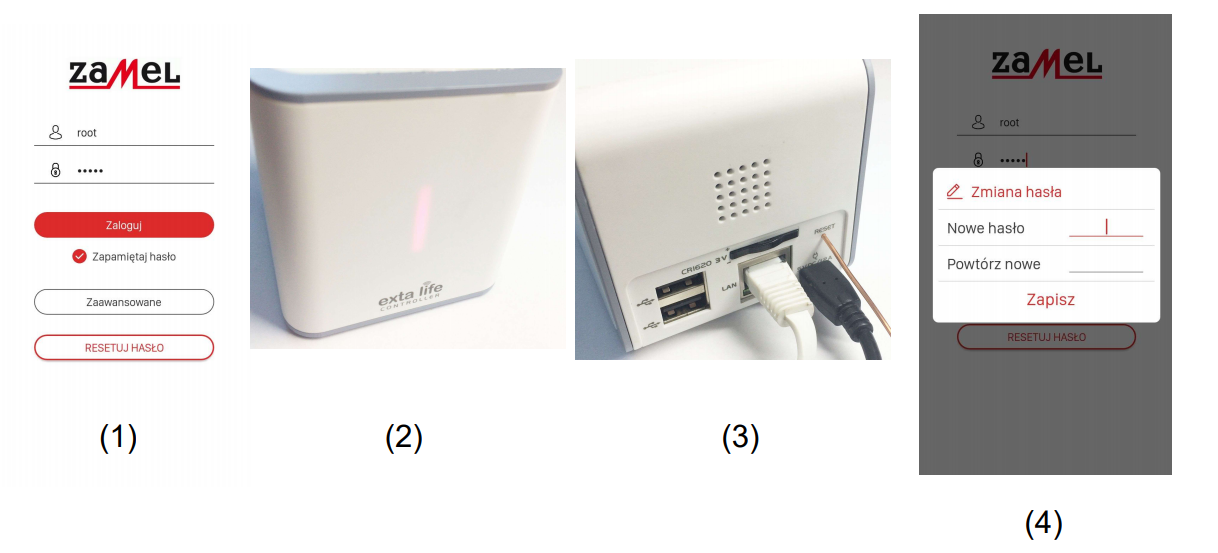 W momencie wpisania błędnego hasła dla użytkownika ‘root’ i próbie zalogowania dostaniemy w odpowiedzi komunikat „Błędna nazwa użytkownika lub hasło” i jednocześnie pod przyciskiem ZAAWANSOWANE wyświetli się przycisk RESETUJ HASŁO (1).
W momencie wpisania błędnego hasła dla użytkownika ‘root’ i próbie zalogowania dostaniemy w odpowiedzi komunikat „Błędna nazwa użytkownika lub hasło” i jednocześnie pod przyciskiem ZAAWANSOWANE wyświetli się przycisk RESETUJ HASŁO (1).
Po jego naciśnięciu diody LED na panelu przednim kontrolera zaczną pulsować na różowo (2) i zostaniemy poproszeni, aby w czasie krótszym niż 10 s nacisnąć na krótko przycisk RESET w kontrolerze. (3)
Po tej akcji w aplikacji wyświetli się ekran umożliwiający wprowadzenie nowego hasła dla użytkownika ‘root’ (4). Po zapisaniu nowe hasło będzie pamiętane w aplikacji i kontrolerze.
Ad. 7. W jaki sposób wykonać kopię zapasową systemu oraz ją odtworzyć?
DO DZIAŁANIA POWYŻSZYCH FUNKCJI WYMAGANA JEST AKTUALIZACJA APLIKACJI ANDROID DO WERSJI min. v2.3 oraz kontrolera EFC-01 i urządzeń.
TWORZENIE KOPII ZAPASOWEJ
W celu utworzenia kopii zapasowej swojego systemu należy zalogować się do kontrolera EFC-01 poprzez aplikację Exta Life. W następnym kroku należy przejść do ekranu ‘Ustawienia’ i wybrać opcję ‘Stwórz backup’.
Każdorazowo po wybraniu tej opcji tworzony jest nowy plik „*.bak” gdzie * to aktualna data oraz godzina utworzenia.
Utworzone pliki przechowywane są w folderze
/storage/emulated/0/Android/data/pl.ready4s.extafreenew/files/backups
Utworzony plik/pliki z kopią zapasową zaleca się przekopiować/przesłać w bezpieczne miejsce w celu ich archiwizacji na potrzeby odtworzenia kopii zapasowej.
Ze względu na właściwości systemu Android po podłączeniu urządzenia mobilnego do komputera PC pliki kopii zapasowej widoczne będą we wskazanym folderze dopiero po ponownym uruchomieniu urządzenia ( w dużej mierze zależy to od wersji systemu Android ). Kopie zapasowe są również tworzone automatycznie podczas aktualizacji kontrolera do nowszej wersji. Tworząc kopię zapasową można skorzystać z opcji ‘Stwórz backup do pliku’. Wówczas plik kopii zostanie bezpośrednio zapisany we wskazanej przez użytkownika lokalizacji.
UWAGA:
- Kopię zapasową można tworzyć tylko z poziomu użytkownika ‘root’. Inni użytkownicy nie posiadają uprawnień do wykonania tej operacji.
- Odinstalowanie aplikacji powoduje wykasowanie plików i folderów aplikacji tym samym kasowane są wszystkie pliki powiązane z kopią zapasową!! Dlatego trzeba pamiętać o ich przekopiowaniu w bezpieczne miejsce. Dobrą praktyką jest także tworzenie kopii zapasowej po każdej aktualizacji aplikacji.
ODTWARZANIE KOPII ZAPASOWEJ
W celu przywrócenia kopii zapasowej swojego systemu należy zalogować się do kontrolera EFC-01 poprzez aplikację Exta Life. W następnym kroku należy przejść do ekranu ‘Ustawienia’ i wybrać opcję ‘Przywróć backup’.
W następnym kroku należy z listy wybrać plik *.bak, który aktualnie chcemy odtworzyć ( lista wyświetla się tylko wówczas gdy w lokalizacji /storage/emulated/0/Android/data/pl.ready4s.extafreenew/files/backups znajduje się więcej niż jeden plik .*bak ).
Po wybraniu odpowiedniego pliku rozpoczyna się proces odtwarzania kopii zapasowej. Następuje automatyczne wylogowanie z aplikacji i resetowany jest kontroler EFC-01. Po zresetowaniu kontrolera i ponownym jego uruchomieniu możliwe jest ponowne zalogowanie do aplikacji.
UWAGA:
- plik ‘.*bak’ z którego ma być odtworzona kopia zapasowa musi znajdować się w lokalizacji /storage/emulated/0/Android/data/pl.ready4s.extafreenew/files/backups
- jeżeli z jakiegoś powodu właściwe dane nie zostaną wczytane należy ponownie odtworzyć kopię zapasową ( ponowić cały proces )
- kopię zapasową można odtwarzać tylko z poziomu użytkownika ‘root’. Inni użytkownicy nie posiadają uprawnień do wykonania tej operacji.
Ad. 8. W jaki sposób przywrócić kopię zapasową systemu Exta Life?
W celu utworzenia kopii zapasowej swojego systemu należy zalogować się do kontrolera EFC-01 poprzez aplikację
Exta Life. W następnym kroku należy przejść do ekranu ‘Ustawienia’ i wybrać opcję ‘Stwórz backup’.
Każdorazowo po wybraniu tej opcji tworzony jest nowy plik „*.bak” gdzie * to aktualna data oraz godzina utworzenia.
Utworzone pliki przechowywane są w folderze
/storage/emulated/0/Android/data/pl.ready4s.extafreenew/files/backups
Utworzony plik/pliki z kopią zapasową zaleca się przekopiować/przesłać w bezpieczne miejsce w celu ich archiwizacji
na potrzeby odtworzenia kopii zapasowej.
Ze względu na właściwości systemu Android po podłączeniu urządzenia mobilnego do komputera PC pliki kopii
zapasowej widoczne będą we wskazanym folderze dopiero po ponownym uruchomieniu urządzenia ( w dużej mierze
zależy to od wersji systemu Android ).
UWAGA:
- Kopię zapasową można tworzyć tylko z poziomu użytkownika ‘root’. Inni użytkownicy nie posiadają uprawnień do
wykonania tej operacji.
- Odinstalowanie aplikacji powoduje wykasowanie plików i folderów aplikacji tym samym kasowane są wszystkie pliki
powiązane z kopią zapasową!! Dlatego trzeba pamiętać o ich przekopiowaniu w bezpieczne miejsce. Dobrą praktyką
jest także tworzenie kopii zapasowej po każdej aktualizacji aplikacji.
Do działania wymagana jest aplikacja Android od wersji v2.3 oraz oprogramowanie kontrolera w wersji od 1.5.0-release(1149).
Ad. 9. W jaki sposób przywrócić kopię zapasową systemu Exta Life?
W celu przywrócenia kopii zapasowej swojego systemu należy zalogować się do kontrolera EFC-01 poprzez aplikację Exta Life.
W następnym kroku należy przejść do ekranu ‘Ustawienia’ i wybrać opcję ‘Przywróć backup’.
W następnym kroku należy z listy wybrać plik *.bak, który aktualnie chcemy odtworzyć ( lista wyświetla się tylko wówczas gdy w lokalizacji /storage/emulated/0/Android/data/pl.ready4s.extafreenew/files/backups znajduje się więcej niż jeden plik .*bak ).
Po wybraniu odpowiedniego pliku rozpoczyna się proces odtwarzania kopii zapasowej. Następuje automatyczne wylogowanie z aplikacji i resetowany jest kontroler EFC-01. Po zresetowaniu kontrolera i ponownym jego uruchomieniu możliwe jest ponowne zalogowanie do aplikacji.
UWAGA:
- plik ‘.*bak’ z którego ma być odtworzona kopia zapasowa musi znajdować się w lokalizacji /storage/emulated/0/Android/data/pl.ready4s.extafreenew/files/backups
- jeżeli z jakiegoś powodu właściwe dane nie zostaną wczytane należy ponownie odtworzyć kopię zapasową ( ponowić cały proces )
-kopię zapasową można odtwarzać tylko z poziomu użytkownika ‘root’. Inni użytkownicy nie posiadają uprawnień do wykonania tej operacji.
Obecnie funkcja tworzenia i odtwarzania kopii zapasowej dostępna jest tylko na urządzenia mobilne z systemem Android ( funkcja ta na urządzenia z systemem iOS będzie dostępna wkrótce ).
Ad. 10. Jakie możliwości dają uprawnienia administratora?
Każdy użytkownik EXTA LIFE, który jest zalogowany na koncie administratora może w prosty sposób wykonać aktualizację oraz konfigurację systemu.
Konfiguracja dla użytkowników z uprawnieniami administratora jest wspólna. Oznacza to, że każdy Administrator widzi wszystkie urządzenia (odbiorniki, nadajniki, czujniki) oraz sceny, funkcje czasowe i logiczne skojarzone z danym kontrolerem i zyskuje możliwość konfiguracji tych urządzeń.
Ad. 11. Czy mogę aktualizować urządzenia za pomocą retransmitera REP-21?
Retransmiter nie wspiera procesu aktualizacji odbiorników. Należy wówczas w celu aktualizacji odbiornika zmniejszyć odległość pomiędzy tym odbiornikiem a kontrolerem tak, aby aktualizacja była możliwa bez udziału retransmitera.
Ad. 12. Co się stanie gdy stracę dostęp do Internetu?
Kontroler EFC-01 łączy czujniki, odbiorniki oraz nadajniki nadając im funkcjonalność systemu inteligentnego.
Zadaniem kontrolera jest koordynowanie pracy urządzeń, zgodnie z wcześniej zdefiniowanymi funkcjami czasowymi oraz logicznymi. W przypadku braku dostępu do internetu np. w wyniku awarii zostanie wyłączony tylko zdalny dostęp do systemu oraz nie będzie możliwe aktualizowanie urządzeń. Pozostałe funkcje będą działać poprawnie.
Ad. 13. Jakie urządzenia systemu EXTA FREE obsługuje kontroler EFC-01?
Aktualnie system EXTA LIFE (poprzez kontroler EFC-01) obsługuje następujące urządzenia systemu EXTA FREE:
ROP-01
ROP-02
ROP-05
ROP-06
ROP-07
RWG-01
ROB-01
SRP-02
RDP-01
RDP-02
ROM-01
ROM-10
SRP-03
Urządzenia są przedstawione w aplikacji EXTA LIFE jako ikony i pozwolą na ich sterowanie. Łączność jest jednokierunkowa, a zatem nie jest widoczne czy dany element jest załączony czy też wyłączony. Urządzenia systemu EXTA FREE mogą brać udział w sterowaniu poprzez sceny, funkcje czasowe oraz logiczne.
Czujniki systemu EXTA FREE nie są wspierane.
Ad. 14. Jaki port muszę odblokować w routerze przy połączeniu zdalnym z kontrolerem EFC-01?
Przekierowanie portu 20400 oraz jego otwarcie jest konieczne, w przypadku chęci połączenia się z kontrolerem EFC-01 zdalnie bez włączenia usługi Exta Life Cloud.
Instrukcja przekierowania portu oraz jego otwarcia
Ad. 15. Dlaczego aplikacja systemu iOS potrzebuje uprawnień do znajdowania urządzeń w sieci lokalnej?
Wymagana jest zgoda, aby poprawnie wyszukiwać kontroler EFC-01 i łączyć się z nim w sieci lokalnej
Informujemy, że począwszy od systemu iOS 14 firma Apple zaimplementowała mechanizm, który pozwala użytkownikom aplikacji decydować czy dana aplikacja może wyszukiwać i łączyć się z urządzeniami w sieci lokalnej. W przypadku aplikacji exta life zatwierdzenie powyższej zgody jest wymagane, aby poprawnie z niej korzystać i łączyć się z jednostką EFC-01. Jest to bezpośrednio związane z mechanizmem automatycznego wyszukiwania kontrolera EFC-01 w sieci lokalnej przez aplikację Exta Life. Zgodę można zatwierdzić po pierwszym uruchomieniu aplikacji klikając ‘OK’ w ekranie informującym o wyrażeniu zgody na wyszukiwanie i łączenie się z urządzeniami w sieci lokalnej.
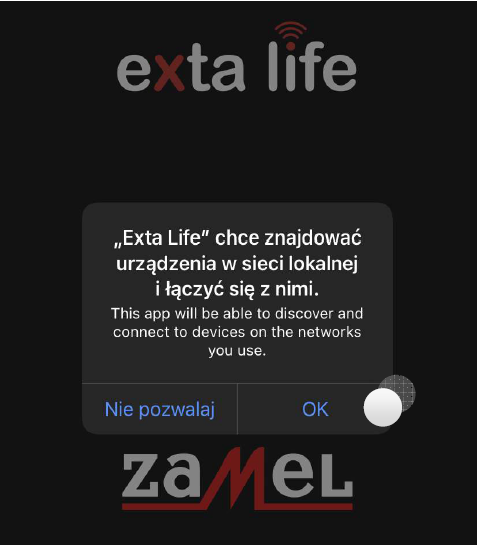
Zgodę można także zatwierdzić w „Ustawieniach prywatności’ dla aplikacji Exta Life
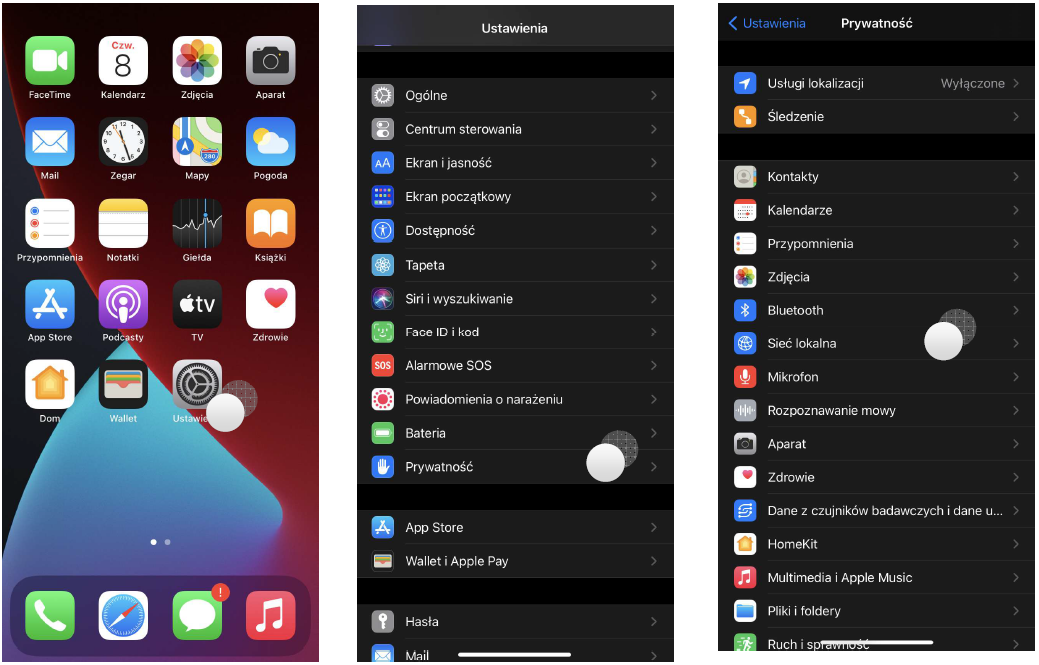
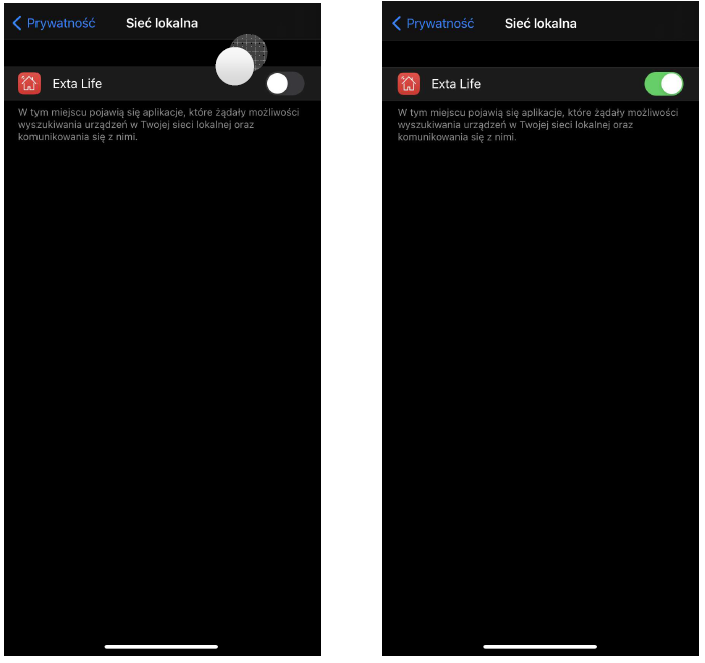
Ad. 16. W jaki sposób zmienić kolejność elementów w aplikacji Exta Life?
Zmianę kolejności wyświetlania elementu w aplikacji Exta Life możemy wykonać przez przytrzymanie (3 sekundowe) kropek na belce a następnie przesunięcie urządzenia.
Ad. 17. W jaki sposób zmienić motyw kolorystyczny aplikacji Exta Life?
Ad. 18. Jak włączyć urządzenie o określonej godzinie?
Funkcje czasowe umożliwiają sterowanie odbiornikiem lub grupą odbiorników zgodnie z określonym harmonogramem czasowym. Na poniższym filmie przedstawiono funkcję czasową jednorazową, która jest wykonywana tylko raz o określonej dacie i godzinie.
Ad. 19. Jak włączyć urządzenie o określonej godzinie w wybrane dni tygodnia?
Na poniższym filmie przedstawiono funkcję czasową tygodniowa, która jest wykonywana cyklicznie w wybrane dni tygodnia i danej porze.
Ad. 20. Czy czujnik ruchu RCR-21 może pracować z pominięciem kontrolera EFC-01?
Czujniki systemu EXTA LIFE pracują bezpośrednio z odbiornikami z pominięciem kontrolera EFC-01
Czujniki ruchu RCR-21 systemu EXTA LIFE zostały zaprojektowane tak, aby była możliwość sterowania odbiornikami z pominięciem kontrolera EFC-01. To oznacza, że możemy w prosty sposób tworzyć układy sterowania np. oświetleniem, roletami, bramą. Czujnik jest bezpośrednio wpisany w odbirnik i kontroluje stan załączenia i wyłączenia urządzenia w zależności od określonych warunków (ruch, światło).
W jaki sposób to działa?
Czujnik RCR-21 może działać bezpośrednio z wybranym (wybranymi) odbiornikami. Współpraca ta dotyczy tylko takich odbiorników jak: ROP-21, ROP-22, ROM-22, ROM-24. W przypadku pozostałych odbiorników należy wykorzystać kontroler EFC-01 oraz moduł funkcji logicznych.
Instrukcja sparowania czujnika z wybranym odbiornikiem EXTA LIFE:
1.Naciśnij na krótko (0,5s) przycisk PROG w odbiorniku.
2. W momencie gdy odbiornik wejdzie w procedurę programowania danego kanału naciśnij na
krótko (0,5s) przycisk PROG w czujniku RCR-21.
3. Po naciśnięciu przycisku PROG diody w czujniku zaświecą się na pomarańczowo a następnie
zamrugają na zielono co sygnalizuje wysyłanie ramek programujących. Etap wpisania czujnika
do odbiornika kończy się zaświeceniem diod LED na niebiesko.
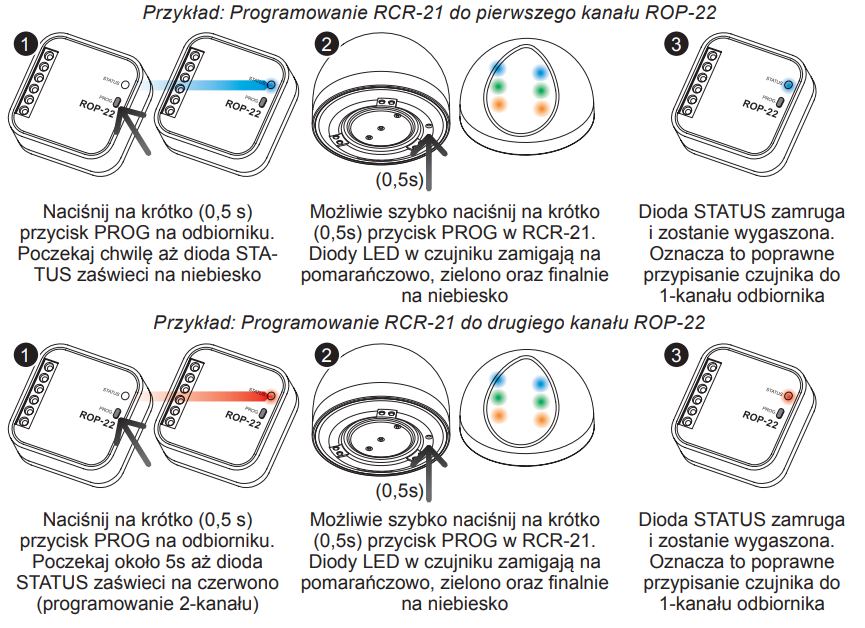
Film instruktażowy czujnika RCR-21 - sposób parowania z odbiornikiem EXTA LIFE:
Ad. 21. Czy mogę zostać testerem systemu Exta Life?
W jaki sposób dołączyć do testów?
Android:
Wystarczy poprosić o członkostwo w wersji beta w sklepie Google Play: https://play.google.com/apps/testing/pl.ready4s.extafreenew. Następnie pobrać aktualizację. Jeśli jednak chcą Państwo zrezygnować z testów, wystarczy przejść do aplikacji w Google Play i nacisnąć przycisk ZREZYGNUJ:
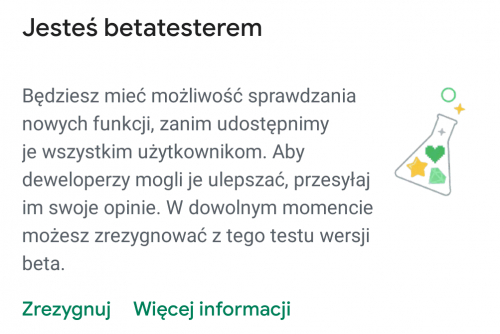
iOS (wkrótce zostanie dodana nowa wersja testowa):
W przypadku zainteresowania testowaniem najnowszej aplikacji Exta Life na urzadzeniach z iOS, należy skorzystać z aplikacji TestFlight, która jest do pobrania ze sklepu App Store: https://testflight.apple.com/. Użytkownik systemu iOS powinien z urządzenia Apple kliknąć w link aktywujący możliwość pobrania aplikacji w wersji testowej: https://testflight.apple.com/join/WQ5yq4U7
W momencie otworzenia adresu bezpośrednio na urządzeniu Apple powinno pojawić się okno:
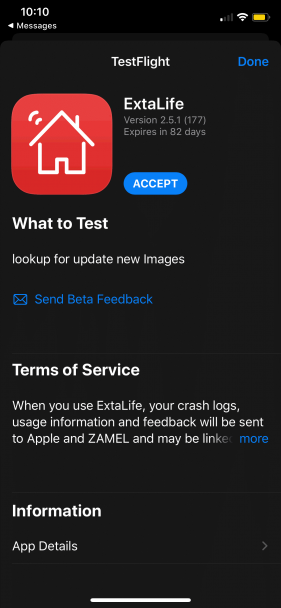
W przypadku już pobranej aplikacji ze sklepu App Store, pojawi się komunikat pobierania wersji testowej:
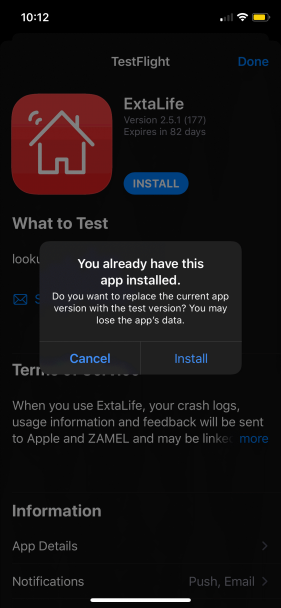
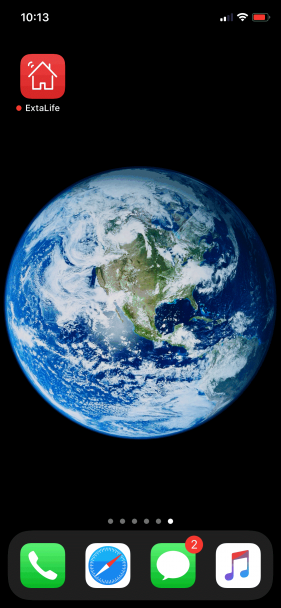
Aplikację w wersji testowej można rozpoznać po ikonie, która jest oznaczona żółtą kropką. Aby zrezygnować z skorzystania wersji testowej aplikacji to w TestFlight wybieramy opcję oznaczoną na czerwono "Przestań testować":
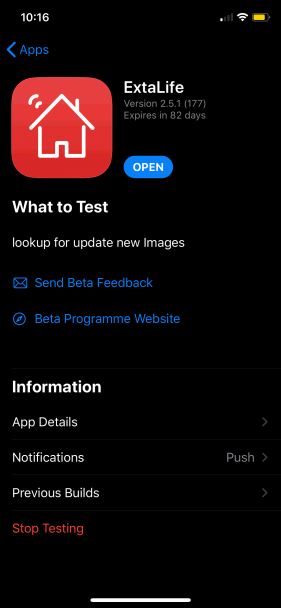
Po zrezygnowaniu z dalszego testowania należy na nowo pobrać oficjalną wersję aplikacji Exta Life.
Kontroler EFC-01
Korzystając z testowych wersji aplikacji, należy pamiętać, że kontroler EFC-01 wymaga również specjalnego oprogramowania. Możemy go aktywować włączając opcję Beta Testy. W aplikacji Exta Life przechodzimy do: USTAWIENIA -> AKTUALIZACJE -> Należy aktywować opcję Beta Testy.
Prosimy pamiętać, że wersje testowe mogą być niestabilne i powinny być wykorzystywane tylko przez doświadczonych użytkowników.
Może zdarzyć się sytuacja, że nie będziemy mogli udzielić wsparcia w przypadku ewentualnych problemów.
Wersję testową instalują Państwo na własną odpowiedzialność.
W przypadku chęci zrezygnowania z testowania najnowszych aktualizacji w wersji BETA należy zrezygnować z udziału w beta testach na stronie aplikacji w Google Play i iOS, a następnie pobrać najnowszą aktualizację kontrolera EFC-01 oraz odbiorników systemu Exta Life.
Ad. 22. W jaki sposób regulować temperaturę w systemie Exta Life?
Przedstawiamy kilka pomysłów, w jaki sposób można przygotować regulację temperatury w systemie Exta Life.
Przejdź do prezentacji

 English
English Russian (Pусский)
Russian (Pусский) German (Deutsch)
German (Deutsch) Ukrainian (Український)
Ukrainian (Український)